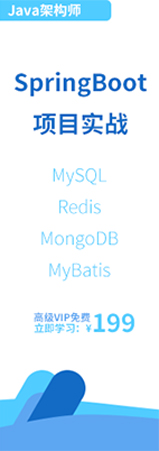- IntelliJ IDEA教程
- 認識IntelliJ IDEA
- IntelliJ IDEA安裝和設置
- IntelliJ IDEA使用教程
- IntelliJ IDEA快捷鍵
- IntelliJ IDEA使用技巧
- 從IntelliJ IDEA獲取幫助
- IntelliJ IDEA中使用Debug
- Debug開篇
- IDEA中Debug的用法與快捷鍵
- IDEA Debug查看變量
- 在IntelliJ IDEA中計算表達式
- IDEA Debug模式下智能步入
- IntelliJ IDEA設置條件斷點
- IntelliJ IDEA多線程調試
- IntelliJ IDEA Debug回退斷點
- Debug中斷
- JRebel激活
- IDEA常用快捷鍵
- IntelliJ IDEA的一般準則
- 使用IntelliJ IDEA的用戶界面進行導覽
- 設置IntelliJ IDEA項目和工作環境
- IntelliJ IDEA配置代碼樣式
- IntelliJ IDEA配置顏色與字體
- 配置IntelliJ IDEA鍵盤快捷鍵
- IntelliJ IDEA配置菜單、工具欄與行分隔符
- 配置IntelliJ IDEA的快速列表
- 使用IntelliJ IDEA代碼樣式
- IntellJ IDEA文件的類型與顏色
- IntelliJ IDEA配置文件編碼
- 切換啟動JDK與共享IDE設置
- 導出IDE設置以及配置瀏覽器
- IntelliJ IDEA編輯器
- 在IntelliJ IDEA編輯器中選擇文本
- IntelliJ IDEA的剪切、復制和粘貼
- 在IntelliJ IDEA和Explorer / Finder之間復制和粘貼
- IntelliJ IDEA代碼塊的注釋及取消注釋
- IntelliJ IDEA如何實現撤銷和重做
- 在IntelliJ IDEA編輯器中打開并重新打開文件
- 在IntelliJ IDEA編輯器中關閉文件
- Lens模式以及Multicursor的使用
- IntelliJ IDEA收藏夾
- IntelliJ IDEA保存和還原更改
- 在IntelliJ IDEA編輯器中更改字體大小
- IntelliJ IDEA高級編輯程序
- 重新格式化IntelliJ IDEA源代碼
- 更改IntelliJ IDEA的代碼縮進
- 如何折疊IntelliJ IDEA代碼片段
- 查看IntelliJ IDEA插入符
- IntelliJ IDEA如何讓文件可寫
- 怎么突出顯示IntelliJ IDEA的大括號
- Scratches文件介紹
- 如何添加,刪除和移動IntelliJ IDEA的代碼
- IntelliJ IDEA如何連接行與文字
- IntelliJ IDEA分割字符串的方法
- 如何以表格格式編輯CSV文件
- IntelliJ IDEA拖放操作及如何在IntelliJ IDEA編輯器中使用Macros
- 管理IntelliJ IDEA的編輯器選項卡
- IntelliJ IDEA如何使用TODO
- IDEA使用Subversion集成
- Subversion存儲庫
- Subversion本地工作副本
- 配置HTTP代理與Subversion存儲庫位置
- 如何從Subversion存儲庫導出信息
- 如何通過Subversion將更改集成到分支
- Subversion集成SVN項目或目錄
- 解決Subversion版本控制下的文本沖突
- Subversion查看和處理更改列表
- 通過Subversion查看合并源
- IDEA使用文件和目錄的Subversion屬性
- IDEA查看屬性的差異
- IDEA解決沖突
- 診斷Subversion集成的問題
- Subversion將更改集成到功能分支
- IntelliJ IDEA提取委托重構
- IntelliJ IDEA提取接口重構
- IntelliJ IDEA方法重構
- IntelliJ IDEA提取方法對象重構
- IntelliJ IDEA提取參數對象重構
- IntelliJ IDEA提取超類
- IntelliJ IDEA提取常量
- IntelliJ IDEA提取字段
- IntelliJ IDEA提取函數參數
- IntelliJ IDEA提取部分
- IntelliJ IDEA提取函數變量
- IntelliJ IDEA提取屬性
- IntelliJ IDEA提取變量
- IntelliJ IDEA配置版本控制選項
在IntelliJ IDEA編輯器中打開并重新打開文件
本節內容包括:
• 打開文件進行編輯
• 打開外部文件
• 重新打開文件
• 在單獨的窗口中打開文件
打開文件進行編輯
⒈執行以下操作之一:
• 在其中一個工具窗口中雙擊所需的文件。
• 在其中一個工具窗口中選擇所需的文件,然后按 F4。
• 在其中一個工具窗口中選擇所需的文件, 然后在上下文菜單中選擇 "跳轉到源"。
• 對類、文件或符號使用 "導航" 命令。
• 在導航欄中單擊所需的目錄,并從下拉列表中選擇文件:
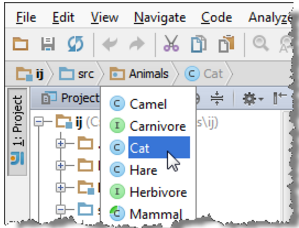
⒉如果文件類型已注冊,該文件將在 IntelliJ IDEA 的編輯器中默默打開。
如果文件類型是在關聯應用程序中打開的類別文件下注冊的,則它將在其關聯的應用程序中打開,而不是在 IntelliJ IDEA 編輯器中。默認情況下,IntelliJ IDEA 建議了許多這樣的文件類型,例如.doc,.chm,或.pdf。
如果文件類型未知,IntelliJ IDEA 建議選擇是否要注冊新的文件類型,或在其關聯的應用程序中打開此類文件。在 "注冊新文件類型關聯" 對話框中指定您的選擇:
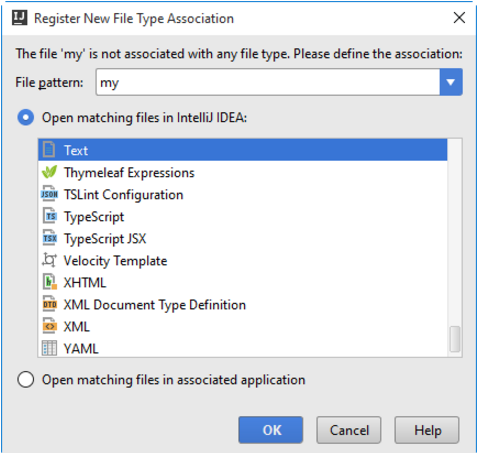
您可以在 "設置/首選項" 對話框的 "文件類型" 頁上注冊所需的文件類型。
IntelliJ IDEA 解析的文件的最大尺寸是由文件中的idea.max.intellisense.filesize設置控制 idea.properties。
idea.properties位于 IntelliJ IDEA 的安裝文件夾的bin目錄中的屬性文件不應被編輯。不要編輯原始idea.properties文件,而是在以下位置創建一個 idea.properties文件,打開它進行編輯并添加所需的屬性:
• 對于 Windows:%\USERPROFILE%\\.IntelliJIdea\config 或%\USERPROFILE%\\.IdeaIC\config
• 對于 * NIX:~/.IntelliJIdea/config 或~/.IdeaIC/config
• 對于 macOS:~/Library/Preferences/IntelliJIdea/config 或~/Library/Preferences/IdeaIC/config
請注意,文件越大,編輯器的工作速度越慢,系統內存總體要求越高。
打開外部文件
執行以下操作之一:
• 在主菜單上選擇 File | Open,然后在打開的對話框中選擇所需的文件。
• 從資源管理器(Windows),文件瀏覽器(Linux)或 Finder 中拖動所需的文件把它放到編輯器上。該文件將在新選項卡中打開以進行編輯。
重新打開文件
• 打開一個 最近打開的文件,在主菜單上選擇 View | Recent Files 或按 Ctrl+E。然后從打開的 "最近的文件" 彈出窗口中選擇所需的文件。
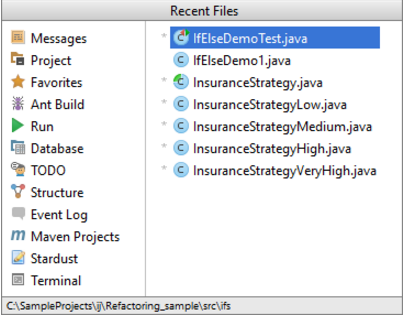
• 要打開最近更新的文件, 請在主菜單上選擇 View | Recently Changed Files 或按 Ctrl + Shift + E。然后從打開的 "最近編輯的文件" 彈出窗口中選擇所需的文件。
在單獨的 IntelliJ IDEA 窗口中打開文件
執行以下操作之一:
• 拖放當前 IntelliJ IDEA 窗口之外的編輯器選項卡。
• 按 Shift+F4 鍵可選擇在 "項目" 工具窗口中選定的文件。
• Shift + 鼠標雙擊 “項目”工具窗口中的文件名。
tip:使用 "編輯器設置" 頁中的 "最近文件限制" 文本框可以定義最新文件的最大數量。